现在到公园里一走,随处就能看到很多手拿单反的人,的确如今的单反实在太便宜了,低廉的价格无时无刻不在诱惑着那些打算拿单反拉风的人。当然要说玩摄影,器材只能说是一方面,除了刻苦掌握必要的摄影知识外,一些后期软件也是不可缺少的。下面小编就给大家介绍几款常用的单反后期软件,希望能够帮到大家。
1. 看图必备 —— BKViewer
看图软件有很多,如ACDSee、XnView等,但大多是为了普通用户设计。而这款BKViewer虽说名气不大,可功夫十分了得。比如当我们打开一张数码照片时,传统软件只是去显示照片的原貌,但BKViewer却可以同步显示出当时的拍摄参数(如光圈、焦距、ISO、白平衡等),用它分析照片参数显然要比其他软件高效得多。
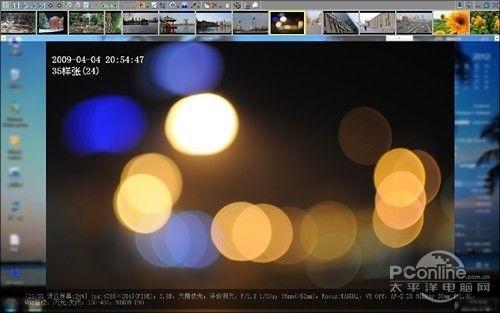
图1 BKViewer
此外另一个不同之处是,BKViewer除了传统的Exif数据外,还专门提供了镜头型号、防抖情况、快门次数等一些非常见信息,这些信息在一般的看图软件中是比较少见的,但对于色友却十分重要。目前BKViewer的镜头解析范围已涵盖Canon、Casio、Epson、FujiFilm、 Kodak、KonicaMinolta、Leica、Nikon、Olympus、Panasonic、Pentax、Ricoh、Sanyo、 Sigma、Sony等绝大多家厂商,而且还能读取单反特有的原始文件(RAW)。甚至你还可以通过右键菜单在IE中查看Exif,堪称出门旅行之色友必备软件!
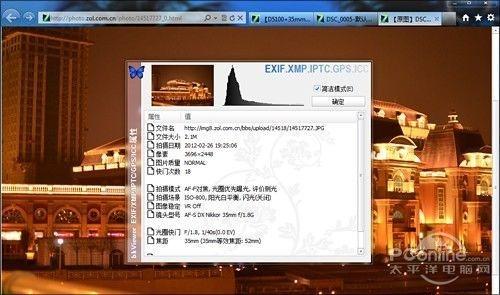
图2 IE查看Exif参数
除此之外,BKViewer还能外挂其他程序实现图片的缩放、翻转、亮度、对比度、饱和度调节。整个过程不会在磁盘增加任何冗余信息,完全是利用现有文件夹预览和浏览。
2. 倾斜纠正 —— ShiftN
由于光学透镜固有的局限,一般用广角端拍摄高大物体(如建筑物)时,都会存在明显的失真,这种现象我们称之为“镜头畸变”。说实话如果你手中拿着的不是 价格雷人的牛头,那么镜头畸变还是比较明显的。对于这种情况,最好的办法就是通过软件“后期矫正”。一般矫正畸变照片,首当其冲就是使用 Photoshop,但不得不说Photoshop对于大多数色友来说实在显得太难了。于是一番死命搜索后,小编找到了这么一款工具,它的操作非常简单但效果相当出色,这就是——ShiftN。
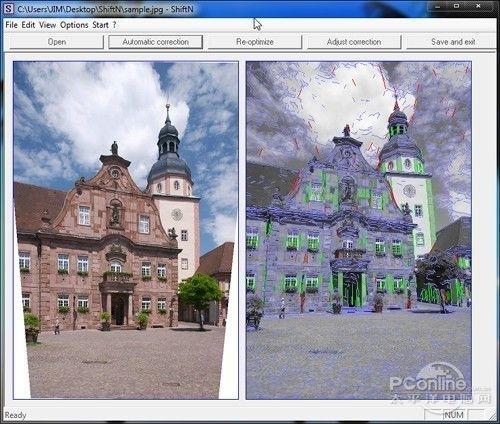
图3 纠正畸变图片(左图为已纠正后效果)
作为一款专项软件,ShiftN完全采用傻瓜式设计。整个界面只有五个按钮,打开→自动校正→再优化→手工校准→保存退出。操作时只要按照这个顺序,就能很快将一张明显失真的照片校正完毕。效果嘛!相信上面这张图片已经解释得很清楚了。
3. 磨皮专家——NeatImage
也许你会奇怪,为什么很多高手拍出的照片皮肤都那么白,换到自己身上却真真正正成了一个真实的谎言。其实这都是软件后期的功劳,我们称之为“磨皮”。一 般来说“磨皮”并不仅限于人像摄影,有些风景照也可用它减少照片的噪点。但很显然,Photoshop自带的“去斑”实在太挫,于是这才有了 NeatImage的故事。
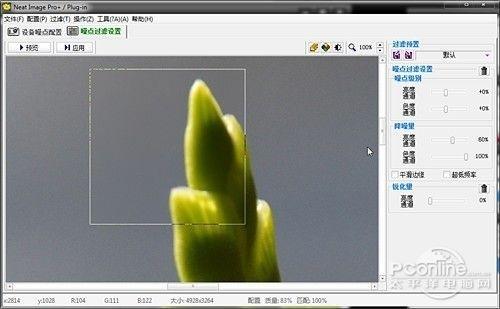
图4
所谓“磨皮”其实就是对照片去噪,使用时只需将照片导入软件,点击“设备噪点配置”标签下的“自动配置”,即可完成对噪点的智能分析。而后点击“应用” 按钮,一个完整的照片去噪过程就完成了。一般来说软件的自动分析还是相当靠谱的,不满意时也能通过“噪点过滤设置”标签右侧的小面板手工调节。
4. 一眼看尽天下图——RecursiView
也许你会问,看图软件这么多,干嘛还要推荐这么一款软件呢?其实原因很简单,那就是这款RecursiView拥有一个别人所没有的功能——一次性打开文件夹下的所有图片。
我们知道,传统图片浏览器一次只能查看到本级目录中的图片,如果下面还有细分的子文件夹,就必须看完一个退出后再看另一个。而RecursiView则完全没有这个限制,只要选中要浏览的文件夹,RecursiView会一次性显示出本级及下级目录中所有包含的图片文件。此外它还内置了一套幻灯片播放功 能,方便用户一次性欣赏所有照片。

图5 一次性打开文件夹下所有图片
5. 玩腻焦外玩LOMO——Toycamera Analog
LOMO是什么,相信玩摄影的没有不知道的吧。凭借另类的风格、夸张的色彩,LOMO这几年着实在国内火了一把,不过要想制作一张LOMO风格的照片却是相当麻烦,Toycamera Analog就是一款傻瓜版LOMO照片制作器。
虽说界面简单直观,但Toycamera Analog绝不是光影魔术手、美图秀秀那种“生产线照片”。导入图片后,你可以方便地通过右侧面板自己调节喜欢的色彩,整个过程全部都是所见即所得。

图6 LOMO照片制作中
除此之外Toycamera Analog也内置了一些LOMO风格可选,总共七种。对于喜欢短平快的同学来说,也是个不错的选择。
6. 哇!魔术图——Imosaic
常在网上转,你一定见过那种用很多小图拼出的那种图片吧,没错!这可是纯牌的后期制作,我们称之为“照片蒙太奇”。一般来说这种图片往往不会是PhotoShop所为(否则你会死得很惨~ PS:是累死的),我们必须通过一些第三方软件。

图7 魔方图“底片”
Imosaic就是这样一款软件,它将操作分为两步,一是确定照片蒙太奇的“底片”(即所谓“模板图片”),二是确定用作拼贴的素材图片(称“图库文 件”)。了解了这些后,剩下的操作就简单了。首先点击“File”→“Open Source Image”导入模板图片,然后再点击“Edit”→“ImagesCollection”选取素材图片(素材没有要求,但数量一定要多,因此尽量以文件夹为单位批量选取)。接下来再点击“File”→“Save Collection”保存图库文件,就可以按动“Process”开始拼接了。至于效果嘛,大家自己评价吧!

图8 怎么样?酷吧~
7. 让电脑玩“拼图”——Image Composite Editor
记得 几年前,小编有幸见到过一张号称上亿像素的高清照片。虽然当时没怎么深究照片的像素是否真如其言,但在一张大图中纤毫毕现地显示出各种细小景物,至今仍让俺记忆深刻。其实这种效果往往不是由某部牛X相机直摄而成,而是借助了一些专业软件将上百张照片合并到一起的结果。虽然我们不可能获取那些专业软件,但弄 一个简易版玩玩还是没有问题的。

图9 拼图结果
微软Image Commposite Editor就是这样一款软件,比如你在某地拍摄有很多很多的照片,Image Commposite Editor就能帮助你将这些照片拼合成一张大图,当然前提是照片与照片间必须要有一定重叠,整个过程就像是小时候玩的那种“智慧拼图”。操作时只要点击 “File”菜单→“New Panorama”导入图片目录即可,剩下的工作完全由软件自主完成,很方便。

图10 素材图片

图11 俺的杰作!当然还要修剪一下
后记
说了这么多,其实小编只是想告诉大家这么一个事儿,玩单反并不一定非要拼器材,虽然器材的优劣在单反摄影中的确占有不可或缺的地位,可一味盲目攀比无疑会适得其反。适当地使用软件后期,也是单反发烧路上不能缺少的一步,希望今天这些小软能给大家一些启发。